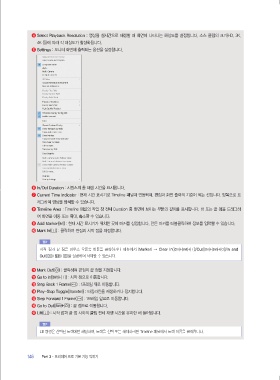Page 26 -
P. 26
4 Select Playback Resolution : 영상을 실시간으로 재생할 때 화면에 나타나는 해상도를 설정합니다. 소스 클립의 크기(HD, 3K,
4K 등)에 따라 각 해상도가 활성화됩니다.
5 Settings : 모니터 화면에 출력되는 옵션을 설정합니다.
6 In/Out Duration : 시퀀스의 총 재생 시간을 표시합니다.
7 Current Time Indicator : 현재 시간 표시기로 Timeline 패널과 연동되며, 편집과 화면 출력의 기준이 되는 선입니다. 양쪽으로 드
래그하며 영상을 탐색할 수 있습니다.
8 Timeline Area : Timeline 패널의 작업 창 전체 Duration 중 화면에 보이는 부분의 길이를 표시합니다. 바 또는 끝 점을 드래그하
여 화면을 이동 또는 확대, 축소할 수 있습니다.
9 Add Marker( ) : 현재 시간 표시기가 위치한 곳에 마커를 삽입합니다. 만든 마커를 더블클릭하여 정보를 입력할 수 있습니다.
10 Mark In( ) : 클릭하여 편집의 시작 점을 지정합니다.
TIP
시작 점과 끝 점은 마우스 오른쪽 버튼을 클릭하거나 메뉴에서 〔Marker〕 → Clear In( + + )/Out( + + )/In and
Out( + + )을 실행하여 삭제할 수 있습니다.
11 Mark Out( ) : 클릭하여 편집의 끝 점을 지정합니다.
12 Go to In( + ) : 시작 점으로 이동합니다.
13 Step Back 1 Frame( ) : 1프레임 뒤로 이동합니다.
14 Play-Stop Toggle( ) : 타임라인을 재생하거나 정지합니다.
15 Step Forward 1 Frame( ) : 1프레임 앞으로 이동합니다.
16 Go to Out( + ) : 끝 점으로 이동합니다.
17 Lift( ) : 시작 점과 끝 점 사이의 클립 전체 재생 시간을 유지한 채 들어냅니다.
TIP
Lift 명령은 선택된 트랙에만 해당하며, 트랙을 선택 또는 해제하려면 Timeline 패널에서 트랙 이름을 클릭합니다.
146 Part 3•프리미어 프로 기본 기능 익히기
3차 프리.indb 146 2019-03-21 오후 6:10:59